编辑:秩名2025-02-06 10:20:42
在现代生活中,电脑已成为我们工作、学习和娱乐的重要工具。然而,有时候我们会遇到一些问题,比如电脑突然显示“未安装音频设备”,这不仅影响我们的正常使用,还可能带来不必要的困扰。那么,这种情况究竟是怎么回事呢?又该如何解决呢?
首先,我们需要了解为什么会出现这种情况。通常来说,电脑显示“未安装音频设备”可能有以下几个原因:
1. 驱动程序问题:这是最常见的原因之一。如果你的声卡驱动程序丢失或损坏,电脑就无法识别音频设备。
2. 硬件故障:如果音频设备(如扬声器或耳机)本身存在故障,或者连接出现问题,也可能导致这种情况。
3. 系统设置问题:有时候,音频设备可能被意外禁用或系统默认音频输出设备设置错误。
知道了原因之后,我们就可以有针对性地解决问题了。下面是一些常见的解决方法:
1. 更新或重新安装驱动程序:
- 打开“设备管理器”,找到“声音、视频和游戏控制器”下的音频设备。
- 右键点击你的声卡设备,选择“更新驱动程序”。
- 如果更新无效,可以尝试卸载后重新安装驱动程序。
2. 检查硬件连接:

- 确保所有的音频设备都正确连接到电脑上。

- 尝试更换不同的音频接口,看是否能够解决问题。
3. 调整系统设置:
- 在“控制面板”中找到“声音”设置。
- 检查默认播放设备是否正确,确保选择了正确的音频输出设备。
4. 使用系统修复工具:
- windows系统自带了一些修复工具,可以帮助你解决一些常见的音频问题。
- 你可以尝试运行“疑难解答”中的“播放音频”功能。
5. 专业软件检测:
- 如果以上方法都无法解决问题,可能需要借助专业的软件进行更深入的诊断。

- 这类软件可以提供详细的报告,帮助你更准确地定位问题所在。
最后,为了防止未来再次遇到类似的问题,我们可以采取一些预防措施:
- 定期备份重要数据,并保持系统和驱动程序的最新状态。
- 避免随意修改系统设置,特别是与音频相关的设置。
- 使用高质量的音频设备,并定期检查其连接情况。
总之,“电脑显示未安装音频设备”虽然看起来是个小问题,但如果不及时处理,可能会给我们的日常生活带来不便。通过上述的方法,相信大多数人都能有效地解决问题。希望这篇文章能够帮助到大家,让你们的电脑音频设备恢复正常!

提到学习相信大多数小孩子都会十分头疼,觉得学习是一件特别累特别不开心的事情,其实学习也可以很有趣的。下面小编就给大家带来了一些趣味学习软件,涵盖算数、汉字、英语、音乐、美术学习等各个方面,小朋友们可以边玩边学,减少学习抵触心理。

65.81MB
学习教育

39Mb
生活服务

63.11MB
生活服务

13.02MB
学习教育

43.2 MB
生活服务

31.5 MB
学习教育

47.88MB
生活服务

33.1 MB
学习教育

57.4 MB
生活服务

83.8 MB
生活服务

46Mb
学习教育
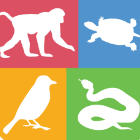
43.45MB
生活服务
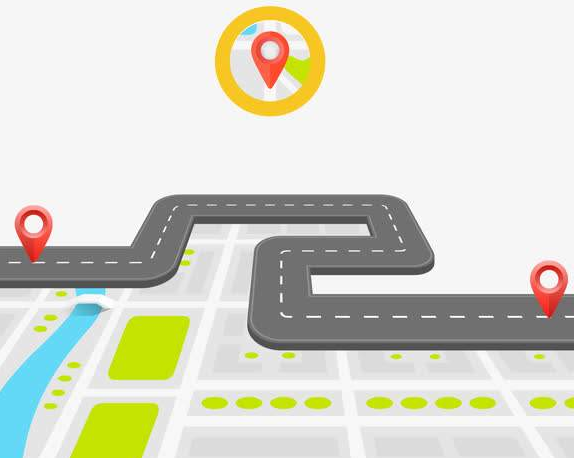
家中有老年及小孩的用户可以看看小编下面给大家整理的这些好用的手机安全定位软件哦。通过它能够帮助我们轻松定位家人的实时位置,操作也非常简单,绑定手机号就可以,在遇到危险的时候还能一键呼救,更好的保护家人安全。

47.3 MB
交通出行

143.32MB
生活服务

147.56MB
生活服务

36.42MB
交通出行

34.05MB
生活服务

32.67M
交通出行

75.39MB
交通出行

241.33MBB
交通出行

46.43MB
生活服务

90.49MBB
交通出行

36.32MBB
交通出行

46Mb
交通出行